【Windows】如何关闭Windows10、Windows11自动更新
如何关闭Windows10自动更新
零、问题
Windows10老是自动更新,有时候第二天起来又得重新打开软件,真麻烦,Win10自动更新的时候还有点卡。
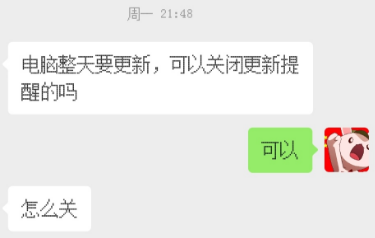
如何关闭?
经过上网查询,发现完全关闭难度比较大,但是我们可以选择不让它自动更新,换成手动的。
壹、本地组策略编辑器
按Windows键+R键,打开“运行”窗口,输入“gpedit.msc”回车打开本地组策略编辑器。
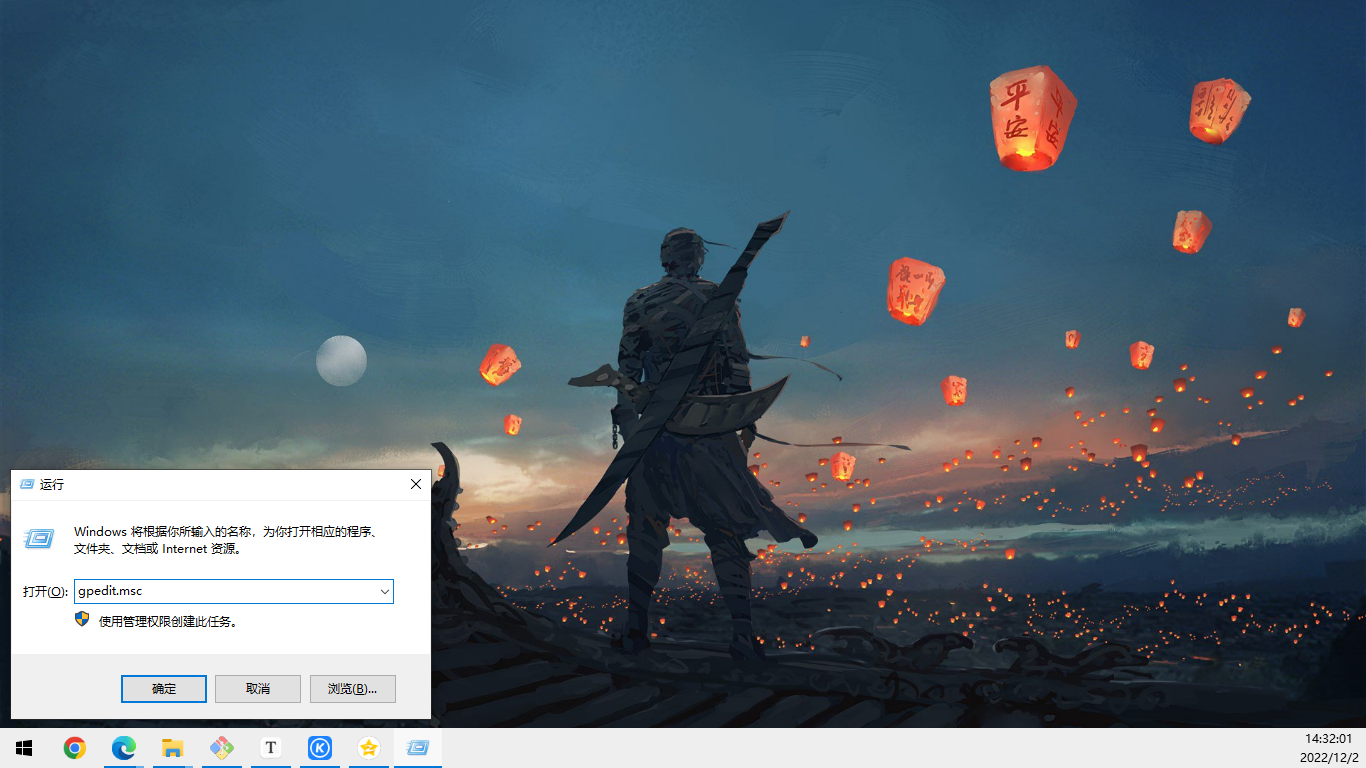
如果提示没有本地组策略编辑器的(一般是家庭版系统)可以按以下步骤解决:
- 创建一个文本文件,把后缀名从
.txt改为.cmd,若没有显示后缀名的可以先到文件夹选项中打开显示文件后缀名,这里不再赘述。 - 右键编辑刚刚的
.cmd文件,将如下代码复制进去并保存:
@echo off
pushd "%~dp0"
dir /b C:\Windows\servicing\Packages\Microsoft-Windows-GroupPolicy-ClientExtensions-Package~3*.mum >List.txt
dir /b C:\Windows\servicing\Packages\Microsoft-Windows-GroupPolicy-ClientTools-Package~3*.mum >>List.txt
for /f %%i in ('findstr /i . List.txt 2^>nul') do dism /online /norestart /add-package:"C:\Windows\servicing\Packages\%%i"
pause
- 在刚刚的
.cmd文件上右键,以选择管理员身份运行,等待代码执行完毕。 - 代码执行完毕后,再重新尝试打开本地组策略编辑器。
贰、解决(Win10)
- 在本地组策略编辑器中找到“计算机配置”->“管理模板”->“Windows组件”->“Windows更新”,点开Windows更新设置。
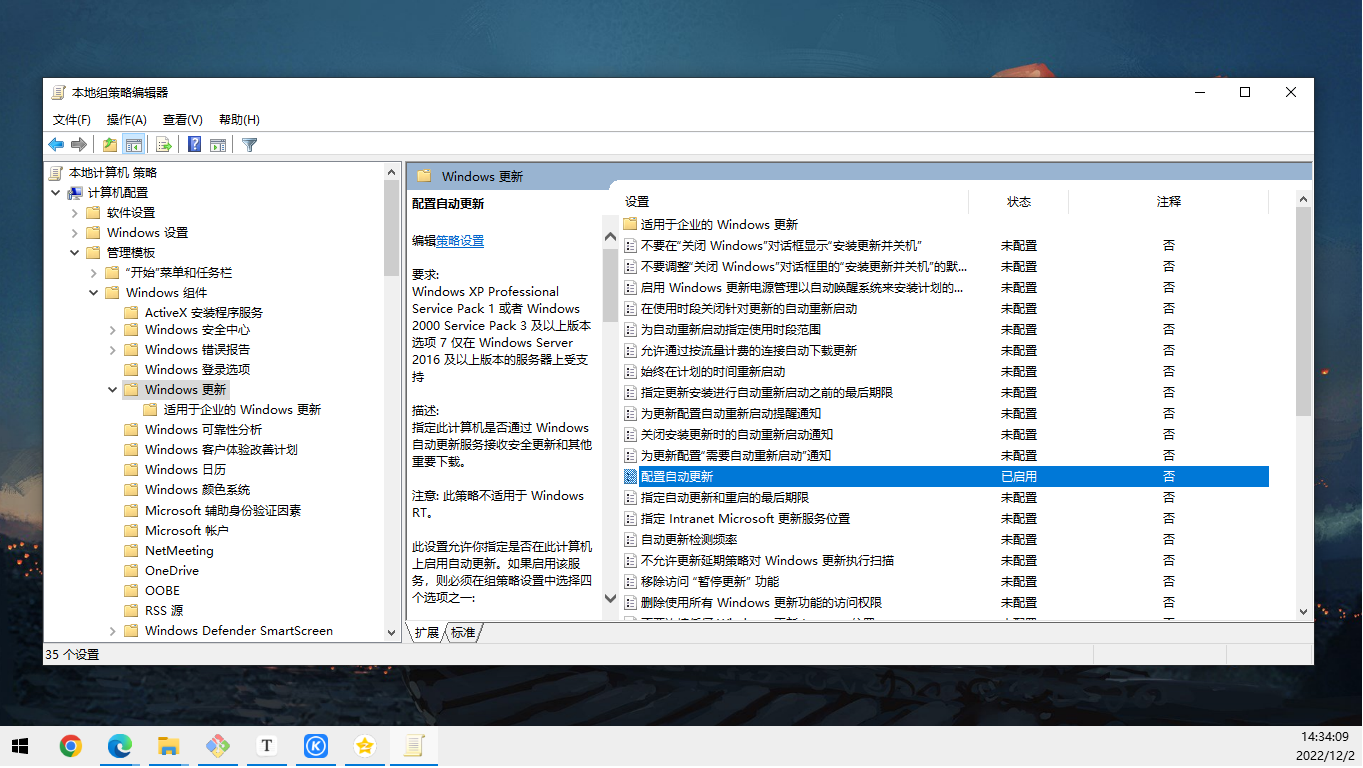
- 在Windows更新设置中找到“配置自动更新”设置,双击点开配置自动更新窗口。
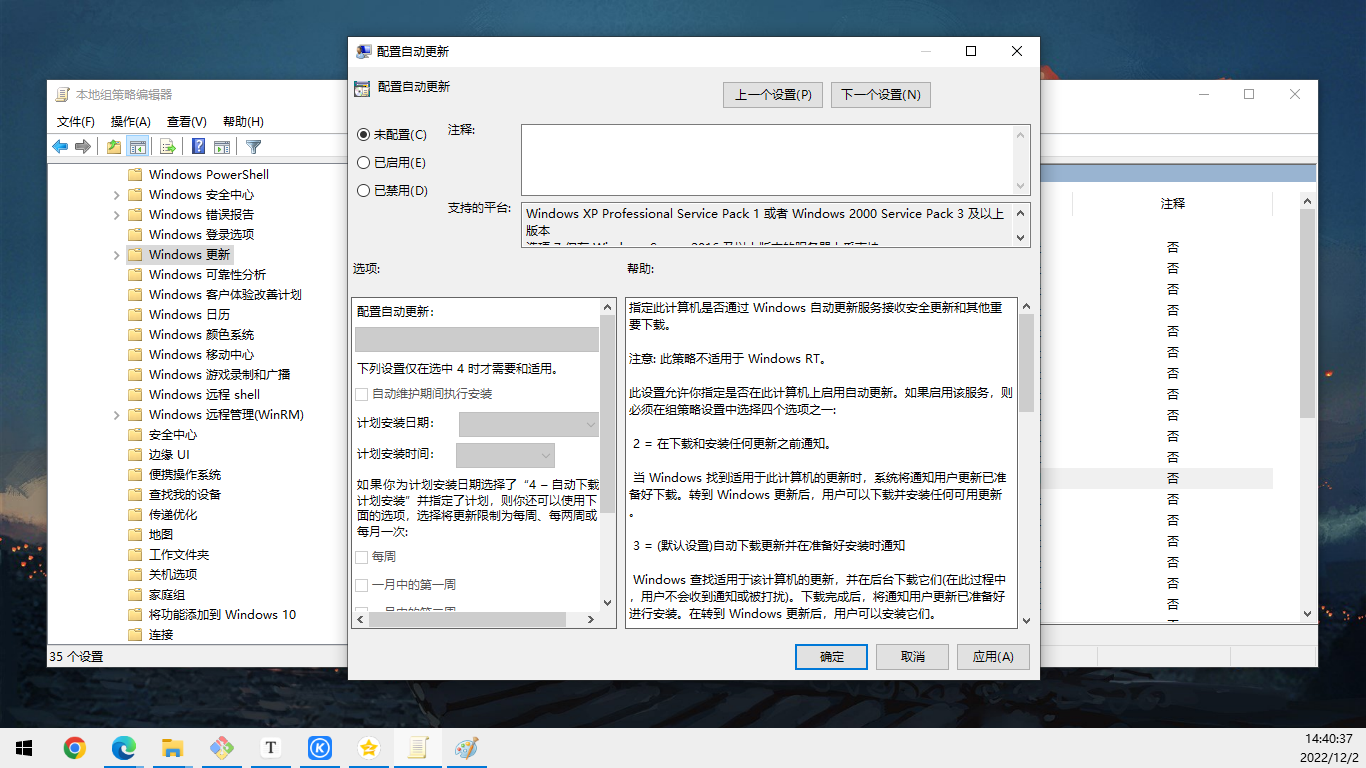
- 在配置自动更新窗口中,先选择“已启用”,然后在下方的配置自动更新选项中选择“2 - 通知下载和自动安装”,关于这个选项的解释在右边面板会有,然后点击“确定”即可。
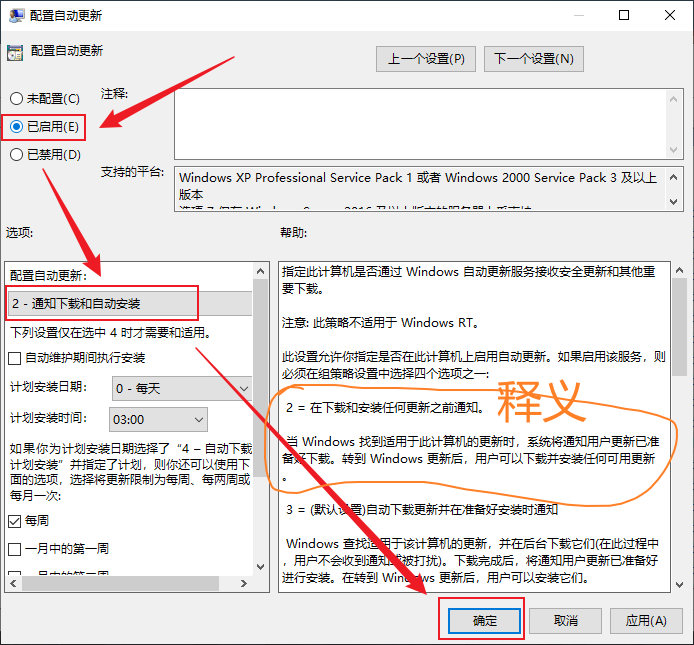
- 后面Windows有更新时会像一般的手机那样,在通知栏提示你更新,你把通知关掉即可,但是最好定期更新一下电脑系统。
叁、解决(Win11)
跟Win10有一点点区别,如下图所示:

肆、限制更新范围
有的同学不喜欢大版本更新,比如不希望从Win10更新到Win11,那么可以配置限制更新范围,具体操作如下:
-
Win10
在Windows更新中找到适用于企业的Windows更新,对选择目标功能更新版本进行配置,启用此配置,然后在设置的关于中查看自己电脑的版本和版本号,填过来,然后点击确定,如下图所示:
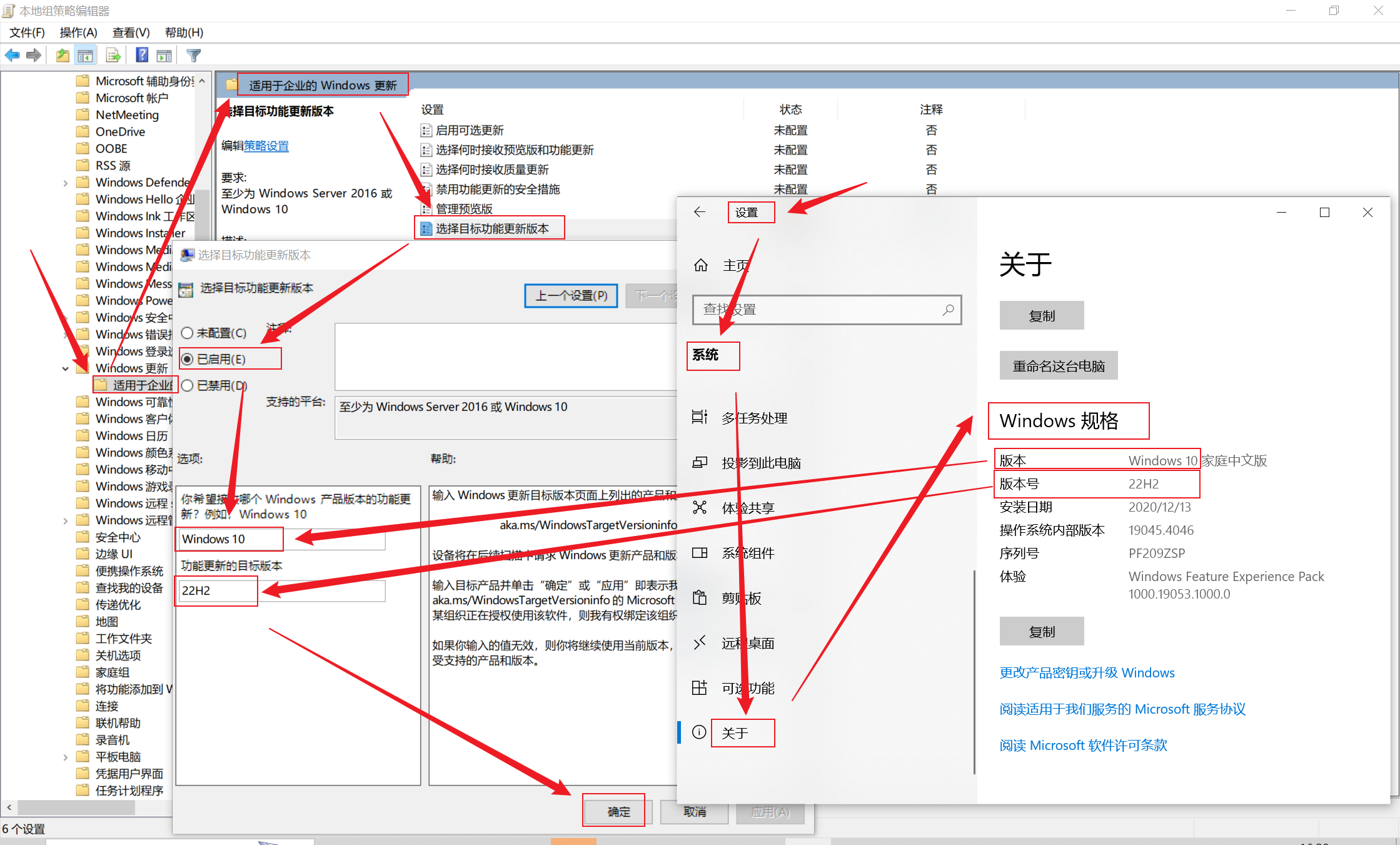
-
Win11
与Win10配置过程差不多,在Windows更新中找到管理从Windows更新提供的更新,对选择目标功能更新版本进行配置,启用此配置,然后在设置的系统中的系统信息中查看自己电脑的版本和版本号,填过来,然后点击确定,如下图所示:

叁、总结
- Windows10自动更新真烦。
- 电脑系统最好是最新的,老版本漏洞相对较多,新版本可能更多但是因为是新的所以一般很少人发现相对来说更安全些。
- 使用“gpedit.msc”关闭可以自动更新,但会提醒你更新,完全关掉不建议而且有点难度。




 浙公网安备 33010602011771号
浙公网安备 33010602011771号